Топ найкращих безкоштовних і платних програм Syslog Server для Windows

Сервер Syslog є важливою частиною арсеналу ІТ-адміністратора, особливо коли мова йде про централізоване керування журналами подій.
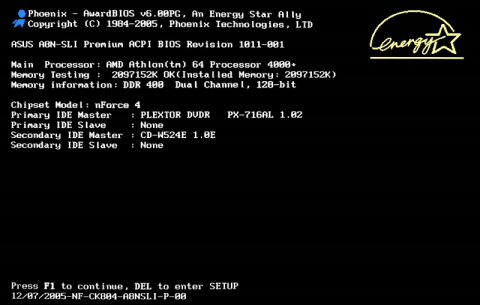
Можливо, ви не знаєте, що ваш комп’ютер зберігає в CMOS деякі параметри низького рівня, такі як параметри апаратного забезпечення та системний час. Ці параметри можна змінити в меню налаштування BIOS.
Якщо у вас виникли проблеми з апаратною сумісністю або інші проблеми, пов’язані з BIOS, найкращим способом буде скинути налаштування BIOS.
Під час скидання налаштувань BIOS ваш комп’ютер відновить налаштування BIOS до початкового стану за замовчуванням.
Нижче наведено 3 простих способи скинути налаштування BIOS.
1. Використовуйте меню BIOS, щоб скинути налаштування BIOS
Найпростіший спосіб скинути налаштування BIOS — це скористатися меню налаштування BIOS. Щоб отримати доступ до меню налаштування, перезавантажте комп’ютер і натисніть клавішу DEL або F2.

У меню налаштувань BIOS знайдіть опцію Reset. Ця опція має багато різних назв, наприклад: Відновити налаштування за замовчуванням, Завантажити заводські налаштування за замовчуванням, Завантажити налаштування за замовчуванням, Очистити налаштування BIOS або інші подібні назви.
Використовуйте клавіші зі стрілками, щоб вибрати параметр Reset , потім натисніть Enter і виберіть Yes , щоб підтвердити операційну систему.

Тепер BIOS відновить налаштування за замовчуванням.
2. Використовуйте перемичку CMOS, щоб скинути налаштування BIOS

Більшість системних плат (материнських плат) мають перемичку CMOS, за допомогою якої можна очистити налаштування CMOS і скинути всі налаштування BIOS.
Перемичка CMOS також є одним із корисних рішень, якщо ви хочете встановити пароль для захисту BIOS і якщо ви забудете пароль.
Щоб скинути налаштування BIOS за допомогою перемички CMOS, спочатку від’єднайте комп’ютер від живлення. Потім натисніть і утримуйте кнопку живлення комп’ютера приблизно 15 секунд. Цей крок допоможе розрядити всю залишкову електроенергію, що зберігається в конденсаторах.
Відкрийте кришку процесора комп’ютера та знайдіть розташування перемички. Перемичка матиме назву CLEAR, CLEAR CMOS, CLR CMOS або CLR PWD. Часто виробники розміщують перемичку CMOS біля батареї CMOS.
Перемістіть перемички в положення «чисто», потім підключіть комп’ютер до живлення та ввімкніть комп’ютер. Потім вимкніть комп’ютер, зніміть перемичку та поверніть її у вихідне положення.
3. Вийміть батарею CMOS, щоб скинути налаштування BIOS
Якщо ваша материнська плата не має перемички CMOS, іншим способом є вийняти батарею CMOS із місця, де вона розташована, а потім знову встановити її. Цей крок призначений для очищення всіх налаштувань BIOS.

Акумулятор CMOS використовується для забезпечення живлення, яке використовується для підтримки налаштувань BIOS. Після виймання батареї CMOS живлення буде перервано, а всі налаштування BIOS буде стерто.
Після скидання налаштувань BIOS ви можете повторно налаштувати всі параметри, такі як дата й час системи, а також параметри завантаження.
Зверніться до інших статей нижче:
Удачі!
Сервер Syslog є важливою частиною арсеналу ІТ-адміністратора, особливо коли мова йде про централізоване керування журналами подій.
Помилка 524: Виник тайм-аут – це специфічний для Cloudflare код статусу HTTP, який вказує на те, що з’єднання із сервером закрито через тайм-аут.
Код помилки 0x80070570 є поширеним повідомленням про помилку на комп’ютерах, ноутбуках і планшетах під керуванням операційної системи Windows 10. Однак він також з’являється на комп’ютерах під керуванням Windows 8.1, Windows 8, Windows 7 або раніших версій.
Помилка «синій екран смерті» BSOD PAGE_FAULT_IN_NONPAGED_AREA або STOP 0x00000050 — це помилка, яка часто виникає після встановлення драйвера апаратного пристрою або після встановлення чи оновлення нового програмного забезпечення. У деяких випадках причиною помилки є пошкоджений розділ NTFS.
Внутрішня помилка відеопланувальника також є смертельною помилкою синього екрана, ця помилка часто виникає в Windows 10 і Windows 8.1. Ця стаття покаже вам кілька способів виправлення цієї помилки.
Щоб пришвидшити завантаження Windows 10 і скоротити час завантаження, нижче наведено кроки, які потрібно виконати, щоб видалити Epic із автозавантаження Windows і запобігти запуску Epic Launcher з Windows 10.
Не слід зберігати файли на робочому столі. Існують кращі способи зберігання комп’ютерних файлів і підтримки порядку на робочому столі. Наступна стаття покаже вам ефективніші місця для збереження файлів у Windows 10.
Якою б не була причина, інколи вам доведеться налаштувати яскравість екрана відповідно до різних умов освітлення та цілей. Якщо вам потрібно спостерігати за деталями зображення або дивитися фільм, вам потрібно збільшити яскравість. І навпаки, ви також можете зменшити яскравість, щоб захистити батарею ноутбука.
Ваш комп’ютер випадково прокидається та з’являється вікно з написом «Перевірка оновлень»? Зазвичай це пов'язано з програмою MoUSOCoreWorker.exe - завданням Microsoft, яке допомагає координувати установку оновлень Windows.
У цій статті пояснюється, як використовувати вікно терміналу PuTTY у Windows, як налаштувати PuTTY, як створити та зберегти конфігурації та які параметри конфігурації змінити.








